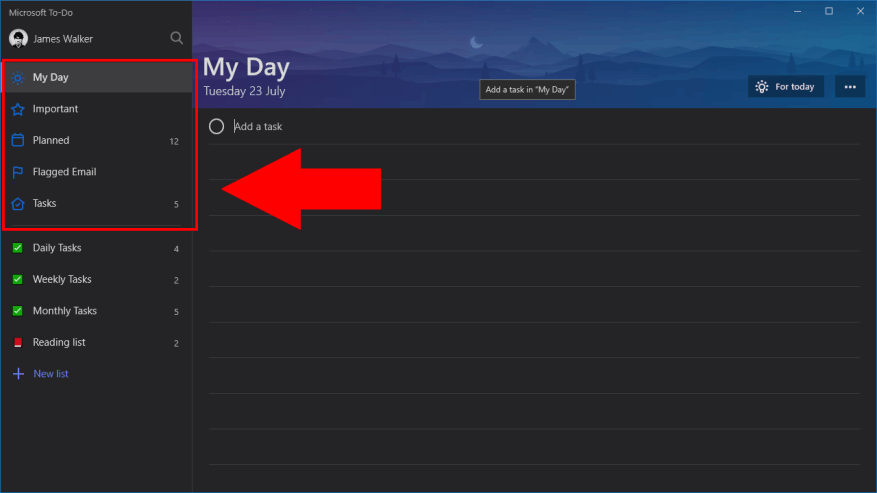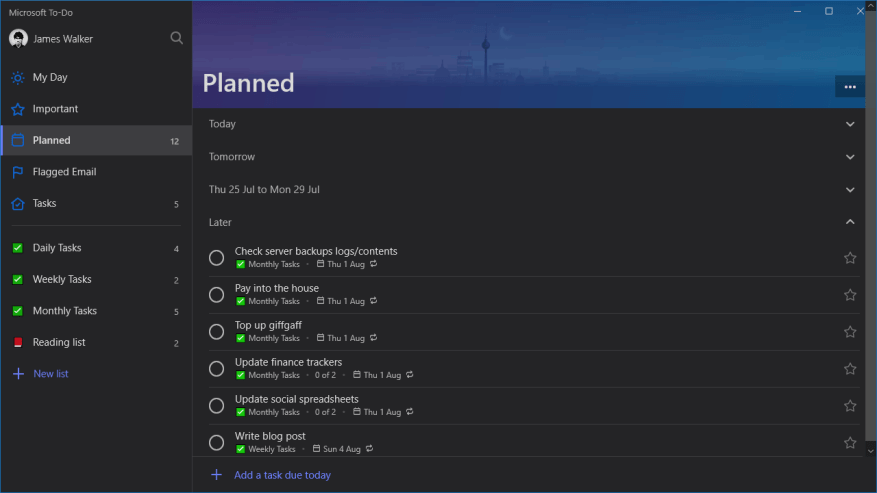Microsoft To-Do unterstützt „intelligente Listen“, die automatisch Elemente aus Ihren regulären Aufgabenlisten zusammenfassen. To-Do wird mit einer Reihe intelligenter Listen geliefert, die einen Überblick über Ihre anstehenden Aufgaben bieten, sodass Sie keine einzelnen Listen anzeigen müssen. Benutzern von Wunderlist dürfte das Konzept bekannt vorkommen.
Sie finden die intelligenten Listen im oberen Abschnitt des To-Do-Navigationsmenüs. Da sie von der App bereitgestellt werden, können Sie intelligente Listen nicht direkt erstellen oder anpassen. Es ist jedoch möglich, intelligente Listen aus der Anzeige zu entfernen, wenn Sie sie nicht verwenden werden. Die folgenden Schritte wurden mit der Windows 10-Version der App geschrieben, gelten aber auch für die mobilen Versionen.
Die verfügbaren intelligenten Listen sind „Mein Tag“, „Wichtig“, „Geplant“, „Markierte E-Mails“ und „Mir zugewiesen“. My Day kann nicht entfernt werden, da es Aufgaben anzeigt, die Sie für heute geplant haben, eine Kernfunktion von To-Do. Wichtig fasst alle Aufgaben zusammen, die Sie markiert haben, sodass Sie Elemente mit hoher Priorität schnell überprüfen können.
Die Liste „Geplant“ enthält alle Aufgaben, denen ein Fälligkeitsdatum zugewiesen wurde, sodass Sie einen Überblick über die anstehenden Aufgaben erhalten. Gekennzeichnete E-Mail zeigt nur Aufgaben an, die durch das Kennzeichnen einer E-Mail mit Outlook erstellt wurden. Schließlich zeigt Assigned by Me, das nur für Office 365 Business-Kunden verfügbar ist, in Microsoft Planner erstellte Aufgaben an, die Ihnen mit Planner zugewiesen wurden.
Um die angezeigten Listen anzupassen, klicken Sie in der To-Do-App auf Ihr Profilbild und dann auf „Einstellungen“. Scrollen Sie nach unten zum Abschnitt „Intelligente Listen“ und verwenden Sie die Umschalttasten, um einzelne intelligente Listen ein- oder auszublenden. Sie können intelligente Listen optional ausblenden, wenn sie leer sind, indem Sie die Schaltfläche „Leere intelligente Listen automatisch ausblenden“ verwenden. Die Liste markierter E-Mails wird separat gesteuert, indem Sie die Umschaltfläche „Markierte E-Mail“ im Abschnitt „Verbindungen“ der Seite „Einstellungen“ verwenden.
Da intelligente Listen vollständig automatisiert sind, sollten Sie sie als hilfreichen Assistenten in der To-Do-App finden.Anhand dieser Listen können Sie sich schnell einen Überblick über Ihre anstehenden Aufgaben verschaffen, ohne sich durch jede Liste einzeln klicken zu müssen. Aufgaben können in mehreren intelligenten Listen erscheinen – wenn eine Aufgabe sowohl ein Fälligkeitsdatum als auch einen Stern hat, erscheint sie in den Listen „Geplant“ und „Wichtig“. Auf diese Weise können Sie Ihre Aufgaben einfach kategorisieren und den Überblick behalten, ohne sie manuell zwischen Listen verschieben zu müssen.
FAQ
Wie erstelle und verwalte ich intelligente Listen?
So erstellen Sie intelligente Listen oder arbeiten mit ihnen: Wählen Sie „Verwaltung“, dann „Verwalten“ und dann „Intelligente Listen“. Um eine intelligente Liste zu erstellen, klicken Sie auf Erstellen, geben Sie den Namen ein und klicken Sie auf OK. Um eine intelligente Liste zu ändern, wählen Sie sie aus und klicken Sie auf Bearbeiten. Um intelligente Listen zu löschen, wählen Sie sie aus, klicken Sie auf Löschen und OK.
Wie synchronisiere ich intelligente Listen in Salesforce?
Intelligente Listen in Reporting-Anwendungen synchronisieren So erstellen Sie intelligente Listen oder arbeiten mit ihnen: Wählen Sie „Verwaltung“, dann „Verwalten“ und dann „Intelligente Listen“. Um eine intelligente Liste zu erstellen, klicken Sie auf Erstellen, geben Sie den Namen ein und klicken Sie auf OK. Um eine intelligente Liste zu ändern, wählen Sie sie aus und klicken Sie auf Bearbeiten. Um intelligente Listen zu löschen, wählen Sie sie aus, klicken Sie auf Löschen und OK.
Wie suche ich in intelligenten Listen nach Kunden?
Wählen Sie die Registerkarte Intelligente Listen und dann eine vorhandene intelligente Liste aus. Wählen Sie Alle aus, um nach Kunden zu suchen, die allen von Ihnen hinzugefügten Bedingungen entsprechen, oder Alle, um nach Kunden zu suchen, die eine der Bedingungen erfüllen.
Welche Vorteile bieten intelligente Listen?
Wenn Sie mit Remarketing noch nicht vertraut sind, werden Sie feststellen, dass Sie mit intelligenten Listen schnell gute Ergebnisse erzielen. Analytics wendet maschinelles Lernen auf Ihre Conversion-Daten an, um zu ermitteln, welche Nutzer in nachfolgenden Sitzungen am ehesten eine Conversion durchführen, und verwaltet die Remarketing-Zielgruppe dynamisch, um sich auf diese Nutzer zu konzentrieren.
Was ist eine intelligente Liste beim maschinellen Lernen?
Durch maschinelles Lernen wird ermittelt, welche Benutzer in nachfolgenden Sitzungen am ehesten konvertieren werden. Intelligente Listen sind noch nicht mit Google-Signaldaten kompatibel. Eine intelligente Liste ist eine Remarketing-Zielgruppe, die von Analytics generiert wird, um Ihre Conversions zu maximieren.
Wie erstelle ich eine intelligente Liste?
Klicken Sie auf das Navigator-Symbol und dann unter Erstellen und Verwalten auf Intelligente Listen. Um eine intelligente Liste zu erstellen, klicken Sie auf und legen Sie dann die Eigenschaften der intelligenten Liste fest. Siehe Festlegen von Smart-List-Eigenschaften .
Wie verwalte ich intelligente Listen in Microsoft to-do?
So verwalten Sie intelligente Listen in Microsoft To-Do: 1 Klicken Sie im To-Do-Navigationsmenü auf Ihr Profilbild. 2 Klicken Sie auf „Einstellungen“ und passen Sie die Smart Lists mithilfe der Einstellungskategorien „Smart Lists“ und „Markierte E-Mail“ an. Mehr …
Wie bearbeite oder lösche ich eine intelligente Liste?
Um eine intelligente Liste zu bearbeiten, wählen Sie sie aus, klicken Sie auf und legen Sie dann die Eigenschaften der intelligenten Liste fest. Siehe Festlegen von Smart-List-Eigenschaften . Um intelligente Listen zu löschen, wählen Sie sie aus, klicken Sie auf und dann auf OK.
Wie erstelle ich eine intelligente Liste im Navigator?
Klicken Sie auf das Navigator-Symbol und dann unter Erstellen und Verwalten auf Intelligente Listen. Um eine intelligente Liste zu erstellen, klicken Sie auf und legen Sie dann die Eigenschaften der intelligenten Liste fest. Siehe Festlegen von Smart-List-Eigenschaften . Um eine intelligente Liste zu bearbeiten, wählen Sie sie aus, klicken Sie auf und legen Sie dann die Eigenschaften der intelligenten Liste fest. Siehe Festlegen von Smart-List-Eigenschaften .
Was ist eine intelligente Liste?
Eine intelligente Liste ist eine Remarketing-Zielgruppe, die von Analytics generiert wird, um Ihre Conversions zu maximieren. Wenn Sie mit Remarketing noch nicht vertraut sind, werden Sie feststellen, dass Sie mit intelligenten Listen schnell gute Ergebnisse erzielen.
Wie erstelle ich eine intelligente Liste in SharePoint?
Um eine intelligente Liste zu erstellen, klicken Sie auf und legen Sie dann die Eigenschaften der intelligenten Liste fest. Siehe Festlegen von Smart-List-Eigenschaften . Um eine intelligente Liste zu bearbeiten, wählen Sie sie aus, klicken Sie auf und legen Sie dann die Eigenschaften der intelligenten Liste fest. Siehe Festlegen von Smart-List-Eigenschaften . Um intelligente Listen zu löschen, wählen Sie sie aus, klicken Sie auf und dann auf OK.
Wie verhindert man Synchronisierungsprobleme zwischen Smartsheet und der Salesforce Service Cloud?
Um versehentliche Änderungen am Blatt zu verhindern, die möglicherweise zu Synchronisierungsproblemen zwischen Smartsheet und Salesforce oder Service Cloud führen könnten, können Sie Mitbearbeitern auf Ihrem Blatt Viewer-Berechtigungen erteilen. Mit Viewer-Berechtigungen können Mitbearbeiter die Blattdaten sehen, aber keine Daten bearbeiten.
Wie synchronisiert man Daten zwischen Salesforce und Service-Cloud-Konnektoren?
Sie können Smartsheet for Salesforce und Service Cloud Connectors verwenden, um Daten zwischen Salesforce- oder Service Cloud-Objekten und Blättern in Smartsheet zu synchronisieren.
Wie verbinden Sie Daten zwischen zwei Salesforce-Instanzen?
Administratoren können Point-and-Click-Tools verwenden, um Daten einzubringen oder Daten zwischen Salesforce-Instanzen zu verbinden, und Entwickler können einfache APEX-Adapter codieren, um Daten von beliebigen Webdienst-APIs zu verbinden. Sie können Daten sogar nahtlos zwischen Ihren Salesforce-Instanzen verbinden, ohne dass eine Codierung erforderlich ist.